Filigran, kullanıcının belgeyi işaretlemesini sağlarÖzel, gizli ve belgenin kullanımı ve güvenilirliği hakkında bilgi veren herhangi bir metni yazın. Belirli bir kullanım için işaretlemek üzere, yazdırılan sayfada görüntülenen metin veya resim filigran olarak dahil edilebilir. Bir markanın amblemi, bir şirketin logosu, filigran olarak eklemek istediğiniz bir ürünün monogramı olabilir. Word 2010'da, kullanma Filigran Bu özellik belgenizin izleyicisine, uyguladığınız kullanım üzerindeki kısıtlamalar hakkında bilgi vermede yardımcı olacaktır. Word, hem metin hem de görüntü filigranlarını destekler.
Word 2010'u başlatın, üzerinde Filigran göstermek istediğiniz bir belgeyi açın ve sayfa düzeni sekmesine gidin.

Şimdi Filigran seçeneğinden, uygulamak için uygun bir filigran seçin.
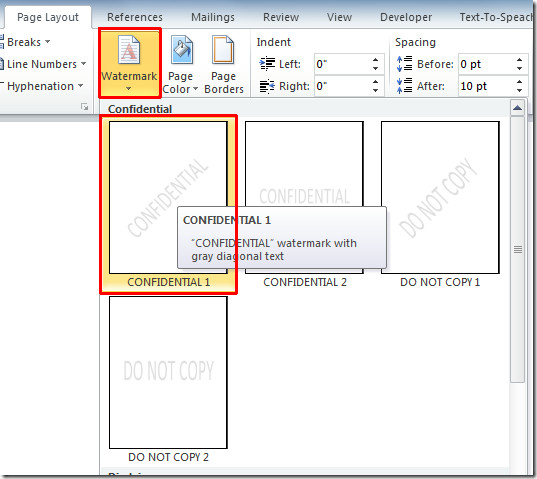
Burada filigranı belgede görebilirsiniz.
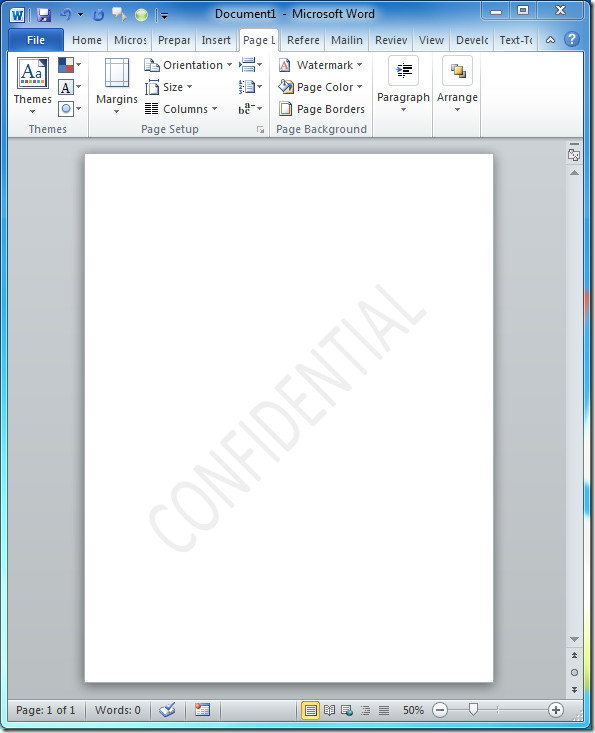
Şimdi filigranı özel metinle göstermek istiyorsanız, Filigran Seçenekler, tıklayın Özel Filigran.
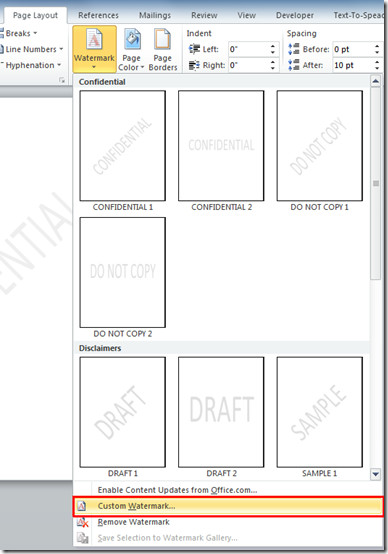
Ulaşacaksın Basılı Filigran iletişim. Altında Metin filigranı ve kimden Metin, belgede filigran olarak göstermek istediğiniz metni girin, Aşağıdaki ekran görüntüsünde gösterildiği gibi. tık tamam devam etmek.
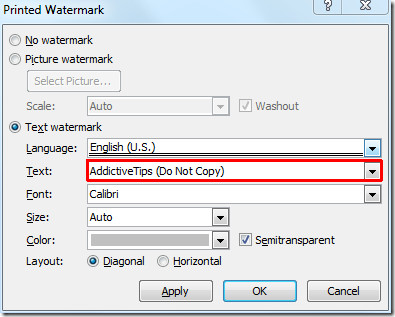
Özel filigranın belgede gösterildiğini göreceksiniz.
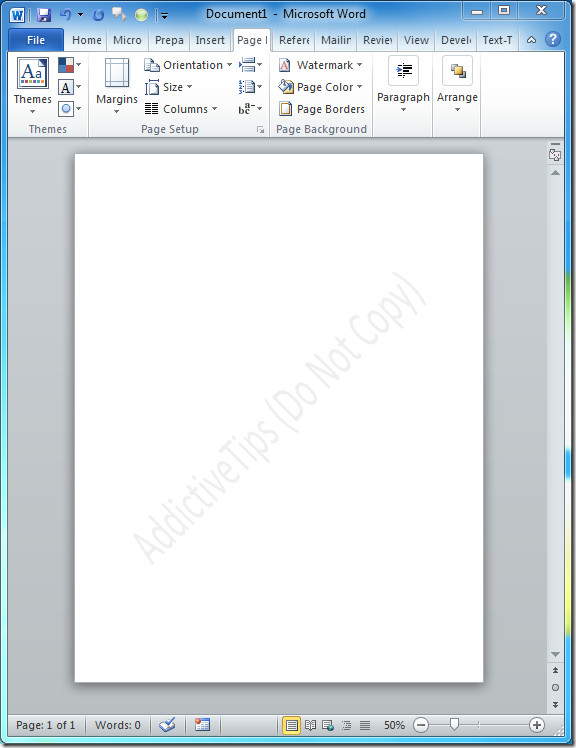
Şimdi metin yerine filigran olarak resim eklemek için Özel Filigran itibaren Filigran Menü. Şimdi etkinleştir Resim filigranı seçeneği ve SResim seç. Filigran olarak eklemek istediğiniz resmi seçin ve tıklayın. Yerleştirin.
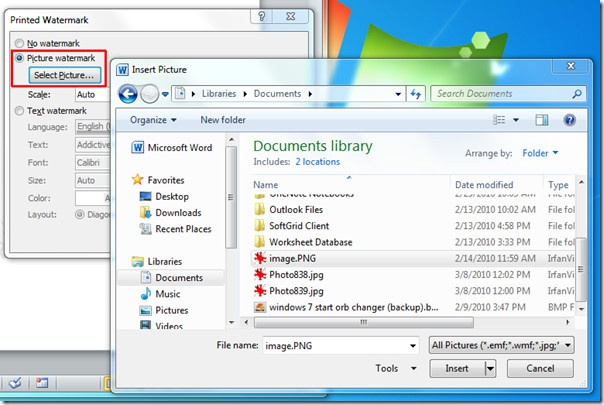
Seçtiğiniz resim dosyasının yolunu görebilirsiniz. tamam daha ileri gitmek için.
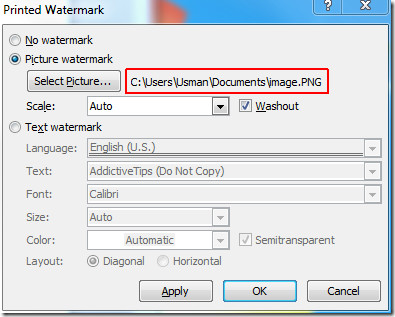
Aşağıdaki ekran görüntüsünde gösterildiği gibi, belgede filigran görüntüsü göreceksiniz.
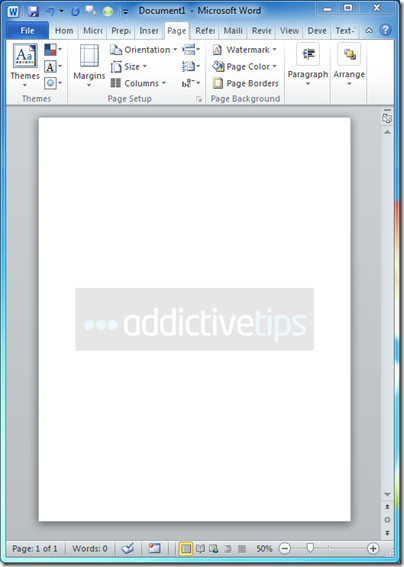
Word 2010'da Word 2010 Adres Mektup Birleştirme ve YouTube Videolarını Katıştırma hakkında daha önce gözden geçirilmiş kılavuzları da inceleyebilirsiniz.













Yorumlar